Hostwinds Tutorials
Suchergebnisse für:
Inhaltsverzeichnis
So ändern Sie das Virtualmin-Design
Stichworte: Virtualmin
Mit VirtualMin können Sie seine GUI mit verschiedenen Themen ändern.In diesem Artikel werden wir decken, wie Sie das Thema Virtualmin ändern, um das Look und das Gefühl Ihrer Virtualmin-Erfahrung anzupassen.Ich gehe davon aus, dass Sie Virtualmin bereits installiert haben.Wenn Sie es nicht tun und Hilfe benötigen, schauen Sie sich bitte den folgenden Artikel an: So installieren Sie Virtualmin (CentOS 7).Bevor wir losfahren, müssen Sie sich in Ihrem Webmin-Konto anmelden.Wenn Sie nicht sicher sind, wie Sie dies tun, überprüfen Sie bitte den folgenden Artikel, der Sie bei der Anmeldung unterstützen sollte: So melden Sie sich bei Webmin an.Sobald Sie angemeldet sind und bereit sind, fahren Sie mit den folgenden Schritt-für-Schritt-Anweisungen zum Ändern Ihres Designs in VirtualMIN fort.
Wie ändere ich das Virtualmin-Thema?
- Stellen Sie sicher, dass Sie in der Webmin-Schnittstelle sind
- Wählen Sie im Navigationsbereich Webmin aus
- Klicken Sie auf Sprache und Thema ändern
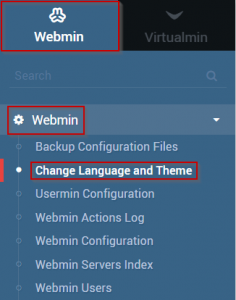
- Wählen Sie unter dem Webmin-UI-Thema den Optionsfeld für die persönliche Auswahl aus.
- Wählen Sie Ihr gewünschtes Thema aus der Dropdown-Liste Ihrer Wahl aus
- Wenn Sie mit Ihrer Auswahl zufrieden sind, klicken Sie auf die Schaltfläche Änderungen vornehmen
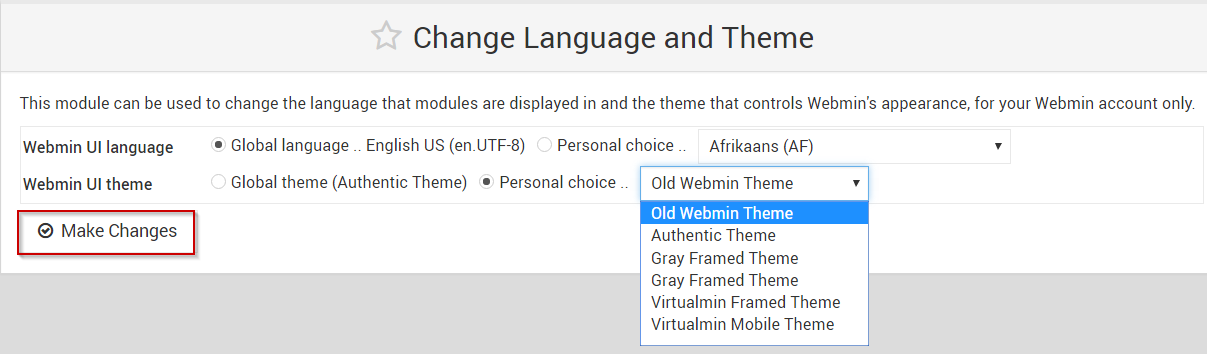
Geschrieben von Michael Brower / März 21, 2017
